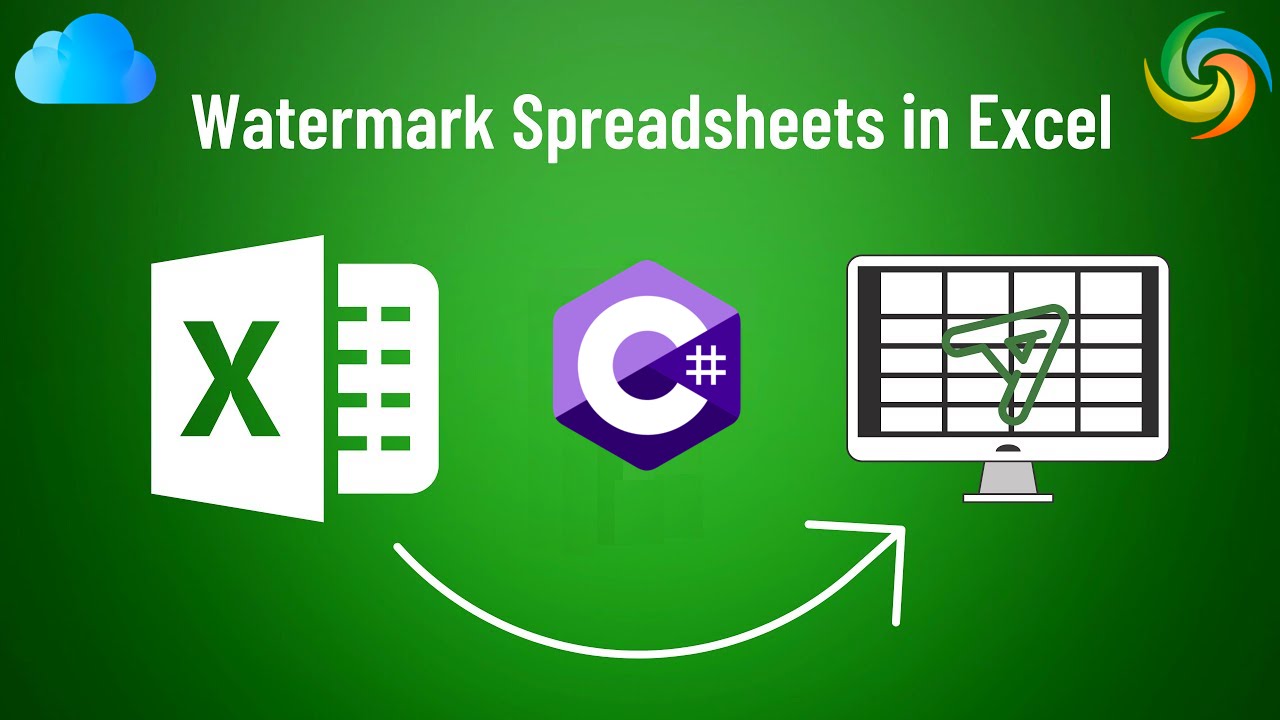
Jak wstawić znak wodny w Excelu (XLS, XLSX) przy użyciu C#
Excel to potężne narzędzie, które jest szeroko stosowane do zarządzania i analizowania danych. Ponieważ jest znany przede wszystkim ze swoich funkcji numerycznych i manipulacji danymi, oferuje również wiele przydatnych narzędzi do formatowania i prezentacji. Jednym z takich narzędzi jest możliwość wstawiania znaków wodnych, których można użyć do dodania obrazu tła lub tekstu do arkuszy Excel. Znaki wodne są przydatne do dodawania elementów marki do dokumentu, wskazujących na stan lub wersję dokumentu lub do dodawania warstwy ochrony przed nieautoryzowanym kopiowaniem lub dystrybucją. W tym artykule zbadamy, jak dodawać i usuwać znaki wodne w programie Excel przy użyciu języka C#, dostarczając przewodnik krok po kroku dla tych, którzy chcą poprawić atrakcyjność wizualną dokumentów programu Excel i chronić ich cenną zawartość.
- Interfejs API znaku wodnego programu Excel
- Dodaj znak wodny do Excela za pomocą C#
- Usuń znak wodny Excela za pomocą C#
- Ustaw obraz tła programu Excel za pomocą poleceń cURL
Interfejs API znaku wodnego programu Excel
Aspose.Cells Cloud zapewnia prosty i wydajny sposób pracy z dokumentami Excel w chmurze, umożliwiając usprawnienie przepływu pracy i automatyzację wielu zadań związanych z Excelem. Dzięki kompatybilności między platformami, bezproblemowej integracji, solidnym bezpieczeństwu i opłacalności jest to niesamowity wybór do pracy z plikami Excel w chmurze. Co więcej, ten potężny interfejs API umożliwia programowe wykonywanie różnych operacji na dokumentach programu Excel, w tym dodawanie i usuwanie znaków wodnych.
Teraz, aby wstawić znak wodny w Excelu przy użyciu C# .NET, musimy dodać referencję Aspose.Cells Cloud SDK for .NET w naszym projekcie. Dlatego wyszukaj Aspose.Cells-Cloud w menedżerze pakietów NuGet i kliknij przycisk „Dodaj pakiet”. Ponadto musimy również utworzyć konto w Dashboard przy użyciu prawidłowego adresu e-mail.
Dodaj znak wodny do Excela za pomocą C#
Rzućmy okiem na fragment kodu C# .NET, aby dodać znak wodny do skoroszytu programu Excel.
// Aby uzyskać pełne przykłady i pliki danych, przejdź do
https://github.com/aspose-cells-cloud/aspose-cells-cloud-dotnet/
// Uzyskaj poświadczenia klienta z https://dashboard.aspose.cloud/
string clientSecret = "4d84d5f6584160cbd91dba1fe145db14";
string clientID = "bb959721-5780-4be6-be35-ff5c3a6aa4a2";
// utwórz instancję CellsApi, przekazując ClientID i ClientSecret
CellsApi cellsInstance = new CellsApi(clientID, clientSecret);
// Wprowadź skoroszyt programu Excel z dysku lokalnego
string input_Excel = "input.xls";
// Obraz do wykorzystania jako znak wodny
string imageFile = "Landscape.jpg";
// przeczytaj obraz wejściowy, aby przesłać strumieniowo instancję
var imageStream = System.IO.File.OpenRead(imageFile);
try
{
// Przeczytaj skoroszyt programu Excel i prześlij go do magazynu w chmurze
cellsInstance.UploadFile(input_Excel, File.OpenRead(input_Excel));
// Utwórz instancję memoryStream
var memoryStream = new MemoryStream();
// Użyj metody .CopyTo() i zapisz bieżący strumień plików do strumienia pamięci
imageStream.CopyTo(memoryStream);
// Konwertuj strumień na tablicę
byte[] imageBytes = memoryStream.ToArray();
// Dodaj znak wodny do skoroszytu programu Excel
var response = cellsInstance.CellsWorkbookPutWorkbookBackground(input_Excel, imageBytes, null);
// wypisuje komunikat o powodzeniu, jeśli konkatenacja się powiedzie
if (response != null && response.Equals("OK"))
{
Console.WriteLine("Excel Watermark operation successful !");
Console.ReadKey();
}
}
catch (Exception ex)
{
Console.WriteLine("error:" + ex.Message + "\n" + ex.StackTrace);
}
Poniżej podano szczegóły powyższego fragmentu kodu:
CellsApi cellsInstance = new CellsApi(clientID, clientSecret);
Utwórz obiekt CellsApi, przekazując poświadczenia klienta jako argumenty.
var imageStream = System.IO.File.OpenRead(imageFile);
Odczytaj obraz wejściowy do instancji FileStream.
cellsInstance.UploadFile(input_Excel, File.OpenRead(input_Excel));
Prześlij dane wejściowe programu Excel do magazynu w chmurze.
var memoryStream = new MemoryStream();
imageStream.CopyTo(memoryStream);
byte[] imageBytes = memoryStream.ToArray();
Wejście FileStream jest konwertowane na ByteArray.
var response = cellsInstance.CellsWorkbookPutWorkbookBackground(input_Excel, imageBytes, null);
Na koniec wywołujemy interfejs API, aby dodać znak wodny do programu Excel i zapisać wynikowy Skoroszyt w magazynie w chmurze.
Wejściowe pliki programu Excel i obrazy użyte w powyższym przykładzie można pobrać z input.xls i [Landscape.jpg](https://media.photographycourse.net/wp-content/uploads/ 2014/11/08164934/Landscape-Photography-steps.jpg).
Usuń znak wodny Excela za pomocą C#
Dzięki Aspose.Cells Cloud usuwanie znaków wodnych z dokumentów Excel jest szybkie i proste, co pozwala usprawnić przepływ pracy i zautomatyzować wiele zadań związanych z Excelem. To zadanie jest przydatne, gdy trzeba zaktualizować lub zastąpić istniejący znak wodny albo całkowicie go usunąć. Dzięki API Aspose.Cells Cloud możesz łatwo usuwać znaki wodne ze wszystkich arkuszy programu Excel. Następnie interfejs API usunie znak wodny z określonego arkusza roboczego, pozostawiając resztę dokumentu bez zmian.
// Aby uzyskać pełne przykłady i pliki danych, przejdź do
https://github.com/aspose-cells-cloud/aspose-cells-cloud-dotnet/
// Uzyskaj poświadczenia klienta z https://dashboard.aspose.cloud/
string clientSecret = "4d84d5f6584160cbd91dba1fe145db14";
string clientID = "bb959721-5780-4be6-be35-ff5c3a6aa4a2";
// utwórz instancję CellsApi, przekazując ClientID i ClientSecret
CellsApi cellsInstance = new CellsApi(clientID, clientSecret);
// Wprowadź skoroszyt programu Excel ze znakami wodnymi na dysku lokalnym
string input_Excel = "input.xls";
try
{
// Przeczytaj skoroszyt programu Excel i prześlij go do magazynu w chmurze
cellsInstance.UploadFile(input_Excel, File.OpenRead(input_Excel));
// Wywołaj interfejs API, aby usunąć znak wodny ze wszystkich arkuszy programu Excel
var response = cellsInstance.CellsWorkbookDeleteWorkbookBackground(input_Excel, null);
// wypisuje komunikat o powodzeniu, jeśli konkatenacja się powiedzie
if (response != null && response.Equals("OK"))
{
Console.WriteLine("Watermarks removed successfully from Excel !");
Console.ReadKey();
}
}
catch (Exception ex)
{
Console.WriteLine("error:" + ex.Message + "\n" + ex.StackTrace);
}
W powyższym fragmencie kodu następująca linia kodu odpowiada za usunięcie obrazów znaku wodnego ze skoroszytu programu Excel.
var response = cellsInstance.CellsWorkbookDeleteWorkbookBackground(input_Excel, null);
Ustaw obraz tła programu Excel za pomocą poleceń cURL
Aspose.Cells Cloud zapewnia prosty i łatwy w użyciu interfejs API REST, umożliwiający bezproblemową integrację funkcji znaków wodnych dokumentów Excel z przepływami pracy. Ponadto za pomocą poleceń cURL możemy zautomatyzować tę operację i uprościć nasze zadania związane z Excelem. Teraz, aby dodać znak wodny, musimy wysłać żądanie cURL POST do API Aspose.Cells Cloud z ustawieniami znaku wodnego i plikiem dokumentu Excel jako parametrami.
Jednak najpierw musimy mieć zainstalowany cURL w naszym systemie, a następnie wygenerować accessToken na podstawie poświadczeń klienta:
curl -v "https://api.aspose.cloud/connect/token" \
-X POST \
-d "grant_type=client_credentials&client_id=bb959721-5780-4be6-be35-ff5c3a6aa4a2&client_secret=4d84d5f6584160cbd91dba1fe145db14" \
-H "Content-Type: application/x-www-form-urlencoded" \
-H "Accept: application/json"
Po drugie, użyj następującego polecenia, aby przesłać dane wejściowe programu Excel do magazynu w chmurze:
curl -v "https://api.aspose.cloud/v3.0/cells/storage/file/{filePath}" \
-X PUT \
-F file=@{localFilePath} \
-H "Content-Type: multipart/form-data" \
-H "Authorization: Bearer {accessToken}"
Zastąp
{filePath}ścieżką, w której chcesz przechowywać plik w magazynie w chmurze,{localFilePath}ścieżką programu Excel w systemie lokalnym, a{accessToken}tokenem dostępu Aspose Cloud (wygenerowane powyżej).
Na koniec wykonaj następujące polecenie, aby wstawić znak wodny w skoroszycie programu Excel online:
curl -v "https://api.aspose.cloud/v3.0/cells/{excelFile}/background" \
-X PUT \
-H "accept: multipart/form-data" \
-H "authorization: Bearer {accessToken}" \
-H "Content-Type: multipart/form-data" \
-d "File":{"watermarkImage"}
Zastąp
{excelFile}nazwą wejściowego pliku Excel w chmurze Zastąp{accessToken}tokenem dostępu wygenerowanym powyżej Zastąp{watermarkImage}obrazem rastrowym dostępnym na dysku lokalnym
- Po udanej operacji program Excel ze znakiem wodnym zostanie zapisany w tym samym magazynie w chmurze.
Uwagi końcowe
Ogólnie rzecz biorąc, dodawanie i usuwanie znaków wodnych w dokumentach programu Excel może pomóc chronić dane i zachować integralność dokumentu. Aspose.Cells Cloud oferuje potężne rozwiązanie do wykonywania tych zadań w prosty i usprawniony sposób. Korzystając z Aspose.Cells Cloud API i poleceń cURL, możesz łatwo zautomatyzować te procesy i zintegrować je z istniejącymi przepływami pracy. Dzięki dodatkowym funkcjom, takim jak konwersja dokumentów, formatowanie i manipulacja, Aspose.Cells Cloud jest cennym narzędziem do zarządzania dokumentami Excel w chmurze.
Przydatne linki
Polecane artykuły
Odwiedź poniższe linki, aby dowiedzieć się więcej o: